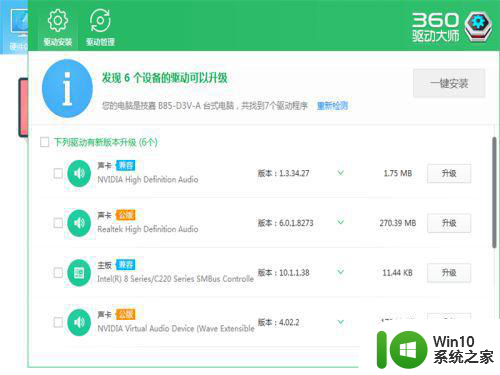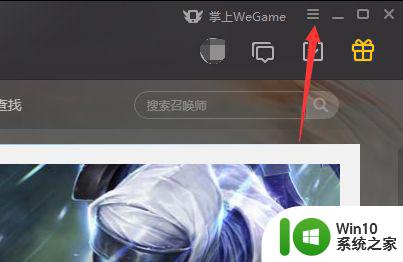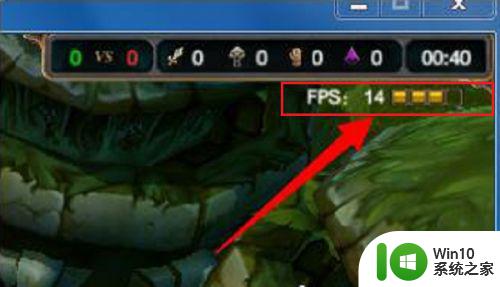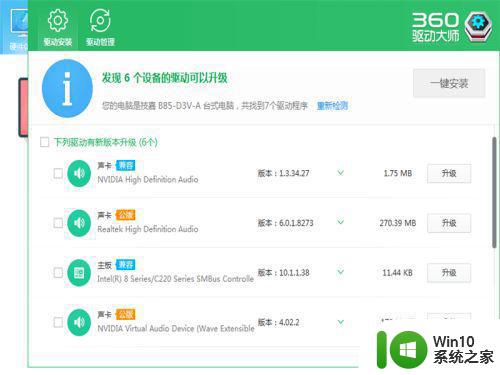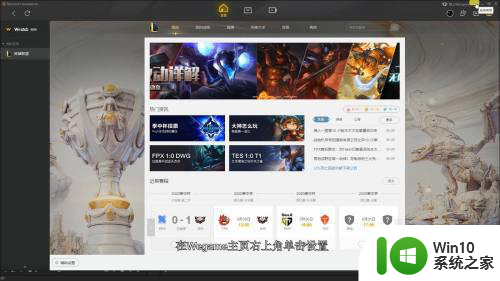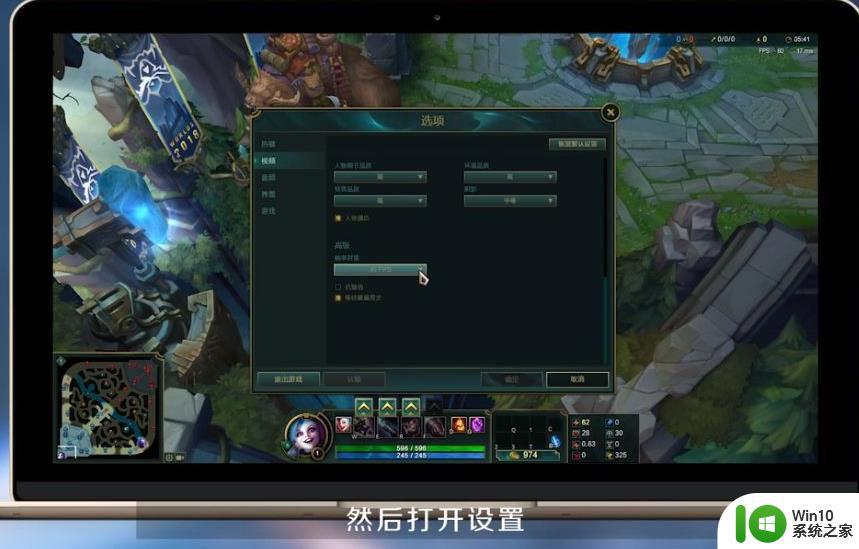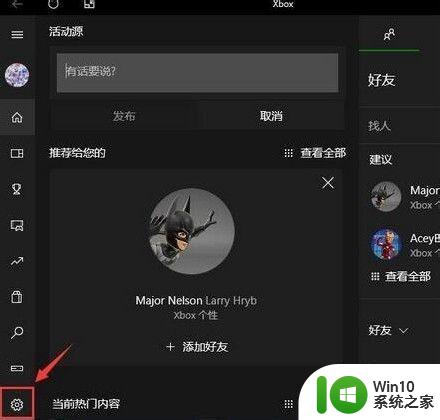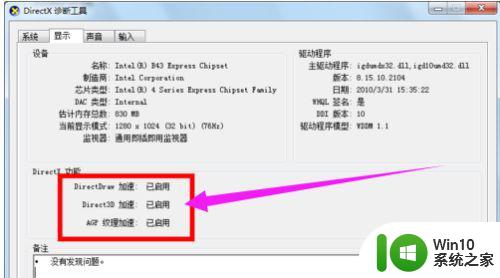win7笔记本英雄联盟卡顿怎么办 英雄联盟fps低怎么调整win7笔记本
win7笔记本英雄联盟卡顿怎么办,很多玩家都会遇到英雄联盟在win7笔记本上卡顿、fps低的问题,这不仅影响游戏体验,还可能导致游戏失控,影响比赛那么该如何解决这些问题呢?下面我们来详细讲解一下。
解决方法:
1、在玩LOL的时候FPS值很低,我们首先需要知道FPS值是每秒钟屏幕刷新的次数,FPS值很低会造成屏幕卡顿,延时。
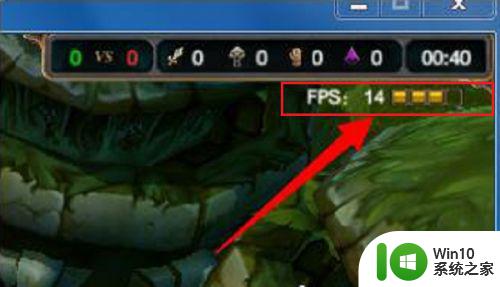
2、下面来解决FPS值低的问题,首先我们来更新显卡驱动,开启显卡的硬件加速,进去设备管理器之后,选中显卡驱动。
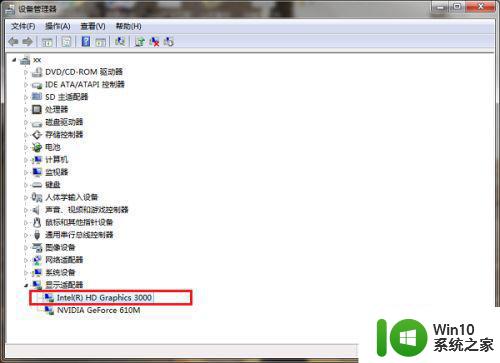
3、选中显卡驱动之后,鼠标右键进行更新显卡驱动,将显卡驱动更新成最新的。
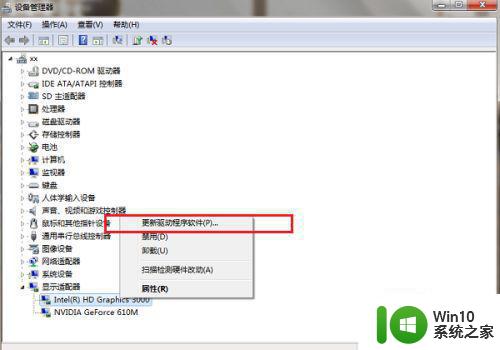
4、更新显卡驱动之后,开启显卡硬件加速,鼠标右键桌面空白处,选择“屏幕分辨率”,进去之后,点击高级设置,然后点击疑难解答中的更改设置,进去之后开启显卡硬件加速,如果显示灰色,代表不支持显卡加速。
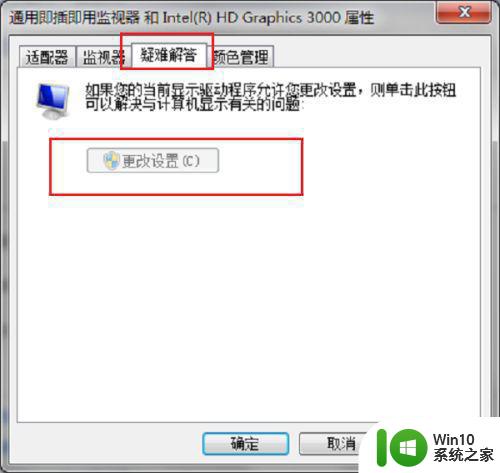
5、开启显卡加速之后,还需要对LOL进行设置,登录LOL之后,打开任务管理器,找到“LOLClient.exe”进程,鼠标右键选择“设置优先级->低”。
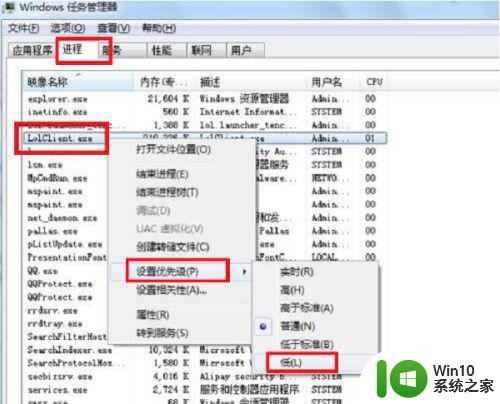
6、弹出框之后,点击更改优先级,这样玩LOL的时候FPS值就不会偏低了。
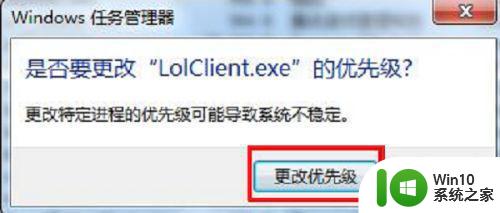
以上就是win7笔记本英雄联盟卡顿的解决方法,希望这些步骤对你有所帮助,如果有任何不清楚的地方,可以参考小编提供的步骤进行操作。